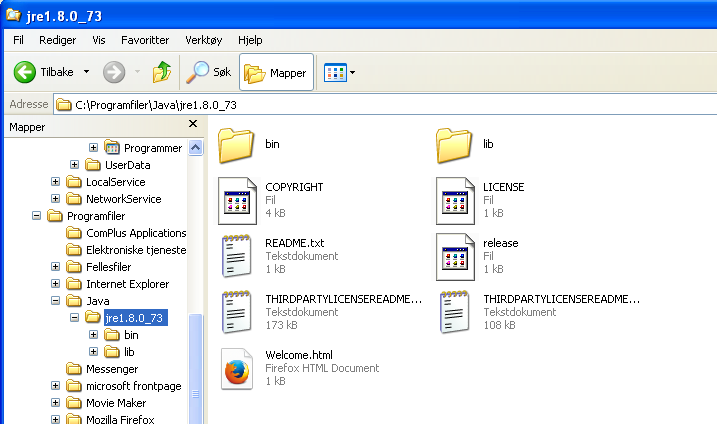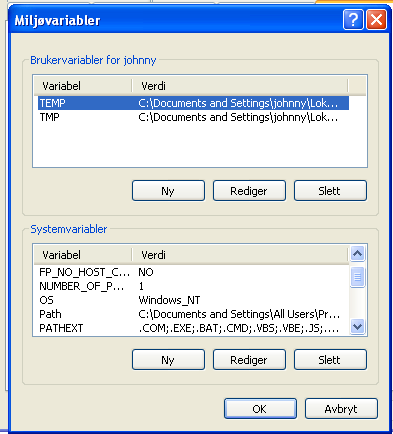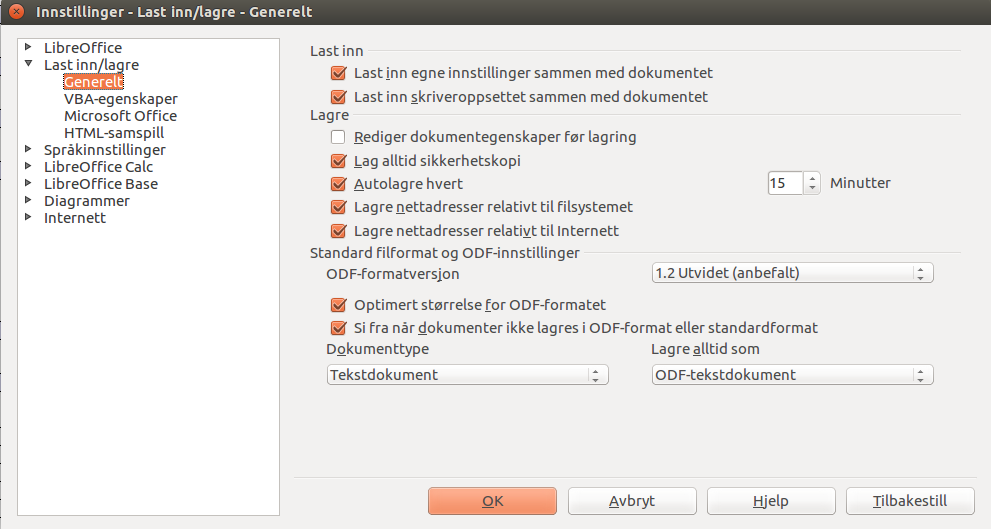Forskjell mellom versjoner av «Klargjøre arbeidsstasjon for dokumentredigering»
| (20 mellomliggende revisjoner av samme bruker vises ikke) | |||
| Linje 4: | Linje 4: | ||
== Klargjøre windows arbeidsstasjon == | == Klargjøre windows arbeidsstasjon == | ||
| − | + | Last ned og installer: [[fil:WebDocOpenBatSetup.exe]] / [[fil:Webdocopen.zip]] | |
| − | + | Dersom du plages kan du laste ned og pakke ut [[fil:WebDocOpenSetup.exe]] / [[fil:WebDocOpenSetup.zip]]. | |
| − | |||
| − | |||
| − | |||
| − | Dersom du plages kan du laste ned og pakke ut [[fil: | ||
Endre så registersettingene: | Endre så registersettingene: | ||
| Linje 17: | Linje 13: | ||
Pek til webdocopen.bat. Merk at webdocopen.bat må redigeres mht hvilke filtyper den skal støtte og hvor de ligger. | Pek til webdocopen.bat. Merk at webdocopen.bat må redigeres mht hvilke filtyper den skal støtte og hvor de ligger. | ||
| + | |||
| + | NB! Snarvei til logg - søk i programmer etter "WebDoc Log" | ||
| Linje 28: | Linje 26: | ||
***Åpne utforsker som administrator | ***Åpne utforsker som administrator | ||
***Gå til din bruker (c:\brukere\<navnet ditt>)\AppData\Local\Google\Chrome og slett alt. | ***Gå til din bruker (c:\brukere\<navnet ditt>)\AppData\Local\Google\Chrome og slett alt. | ||
| + | ***Linux: ~/.config/google-chrome/Default | ||
| + | *Fix for office 2010 på Windows 10 [[fil:fixOffice2010.zip]]. Last ned, pakk ut og kjør. | ||
===GanttProject=== | ===GanttProject=== | ||
| − | GanttProject krever noen endringer i konfigurasjon. Dette forutsetter at du har lastet ned og installert GanttProject. | + | GanttProject krever noen endringer i konfigurasjon. Dette forutsetter at du har lastet ned og installert Java og GanttProject. |
| + | |||
| + | ====Konfigurasjon av Java==== | ||
| + | Java må være konfigurert med JAVA_HOME, path må være satt. | ||
| + | |||
| + | Let fram java-installsjonen. Du finner den med utforsker. | ||
| + | |||
| + | [[fil:java01.png]] | ||
| + | |||
| + | Marker og kopier adressen (C:\Programfiler\Java\jre1.8.0_73). | ||
| + | |||
| + | Sjekk at alle miljøvariabler er satt riktig. Åpne kontroll-panel -> System -> Avansert -> Miljørvariabler | ||
| + | |||
| + | [[fil:java02.png]] | ||
| + | |||
| + | Du skal se under «Systemvariabler» | ||
| + | |||
| + | Du skal sette Path og JAVA_HOME. JAVA_HOME skal peke til java-installasjons-katalogen. | ||
| + | |||
| + | Start med JAVA_HOME. Det er ikke sikker den finnes. Da må du trykke «Ny» | ||
| + | |||
| + | [[fil:java03.png]] | ||
| + | |||
| + | Fortsett så med Path. Den eksisterer. Marker Path og trykk «rediger». Du må bytte ut | ||
| + | *C:\Documents and Settings\All Users\Programdata\Oracle\Java\javapath; | ||
| + | med | ||
| + | *C:\Programfiler\Java\jre1.8.0_73\bin; | ||
| + | |||
| + | Kontroller at dette er riktig ved «Start -> kjør -> cmd» Du får opp en terminal hvor du skriver kommandoen set | ||
| + | |||
| + | I oversikten skal du få fram JAVA_HOME og Path med riktige verdier. | ||
| + | |||
| + | ====Tilleggs-script==== | ||
| + | Last ned: | ||
[[fil:gantproject.windows.zip]] | [[fil:gantproject.windows.zip]] | ||
| + | |||
| + | Pakk zip-filen ut på maskinen. | ||
| + | |||
| + | NB! Både ganttproject.reg og importcert.bat må normalt gjøres som administrator | ||
| + | |||
| + | Kjør «ganttproject.reg» eller "ganttproject-win64-bit.reg" avhenging av om du kjører 32-bit eller 64-bit windows. Bekreft at du er sikker på at du vil importere settingene til registeret. | ||
| + | |||
| + | Kjør så «importcert.bat» Du blir spurt om passord, som er «changeit». Deretter får du spørsmål om «Trust this certificate», hvor du må svare «yes». | ||
| + | |||
| + | Åpne regedit | ||
| + | Merk HKEY_CLASSES_ROOT, ny nøkkel: GanttProject File | ||
| + | Merk GanttProject File, ny nøkkel: shell | ||
| + | Merk shell, ny nøkkel open | ||
| + | Merk open, ny nøkkel command | ||
| + | Merk command, rediger (standard): "C:\Programfiler\GanttProject-2.7\ganttproject.exe" "%1" | ||
| + | (Angi der hvor ganttproject.exe ligger.) | ||
== Klargjøre Ubuntu arbeidsstasjon == | == Klargjøre Ubuntu arbeidsstasjon == | ||
| Linje 66: | Linje 115: | ||
Importer StartCom sertifikatet til jurrent java. Forutsetter at java er satt opp riktig med JAVA_HOME og path. | Importer StartCom sertifikatet til jurrent java. Forutsetter at java er satt opp riktig med JAVA_HOME og path. | ||
sudo keytool -import -file /etc/ssl/certs/StartCom_Certification_Authority.pem -keystore $JAVA_HOME/jre/lib/security/cacerts | sudo keytool -import -file /etc/ssl/certs/StartCom_Certification_Authority.pem -keystore $JAVA_HOME/jre/lib/security/cacerts | ||
| + | |||
| + | cacerts passord = changeit | ||
| + | |||
| + | ==Klargjøre Mac== | ||
| + | Last ned og installer: [[fil:webdocopen.mac.zip]] | ||
| + | |||
| + | Installer Programmet ved: | ||
| + | *pakk ut zip-filen. | ||
| + | *Kopier programmet til "Programmer" | ||
| + | |||
| + | Før første gangs bruk åpner du [webdavs://www.prpr.no] i Safari. Velg å bruke "webdocopen" til å håndtere protokollen. | ||
== Konfigurasjon LibreOffice == | == Konfigurasjon LibreOffice == | ||
Nåværende revisjon fra 28. aug. 2024 kl. 09:47
Installasjon på arbeidsstasjon
For å få tilgang til å redigere vedlegg som f.eks. kalkyle må det installeres en hjelperapplikasjon.
Klargjøre windows arbeidsstasjon
Last ned og installer: Fil:WebDocOpenBatSetup.exe / Fil:Webdocopen.zip
Dersom du plages kan du laste ned og pakke ut Fil:WebDocOpenSetup.exe / Fil:WebDocOpenSetup.zip.
Endre så registersettingene:
- HKEY_CLASSES_ROOT\webdav\shell\open\command
- HKEY_CLASSES_ROOT\webdavs\shell\open\command
Pek til webdocopen.bat. Merk at webdocopen.bat må redigeres mht hvilke filtyper den skal støtte og hvor de ligger.
NB! Snarvei til logg - søk i programmer etter "WebDoc Log"
Problemer med å redigere dokument
Flere typer problemstillinger kan oppstå:
- webdavhelper starter (kort sort blink), men office starter ikke. I dette tilfelle er det sannsynlig at noe har skjedd med office og du kan:
- Åpne office manuelt for å kjøre gjennom evt gjenoppretting av dokument
- Omstarte maskinen
- Ingenting skjer. Dersom dette er første gangs installasjon, er det sannsynlig at koblingen til webdav-protokollen er blitt feil.
- Chrome: alle settinger må fjernes, som gjøres ved:
- Åpne utforsker som administrator
- Gå til din bruker (c:\brukere\<navnet ditt>)\AppData\Local\Google\Chrome og slett alt.
- Linux: ~/.config/google-chrome/Default
- Chrome: alle settinger må fjernes, som gjøres ved:
- Fix for office 2010 på Windows 10 Fil:FixOffice2010.zip. Last ned, pakk ut og kjør.
GanttProject
GanttProject krever noen endringer i konfigurasjon. Dette forutsetter at du har lastet ned og installert Java og GanttProject.
Konfigurasjon av Java
Java må være konfigurert med JAVA_HOME, path må være satt.
Let fram java-installsjonen. Du finner den med utforsker.
Marker og kopier adressen (C:\Programfiler\Java\jre1.8.0_73).
Sjekk at alle miljøvariabler er satt riktig. Åpne kontroll-panel -> System -> Avansert -> Miljørvariabler
Du skal se under «Systemvariabler»
Du skal sette Path og JAVA_HOME. JAVA_HOME skal peke til java-installasjons-katalogen.
Start med JAVA_HOME. Det er ikke sikker den finnes. Da må du trykke «Ny»
Fortsett så med Path. Den eksisterer. Marker Path og trykk «rediger». Du må bytte ut
- C:\Documents and Settings\All Users\Programdata\Oracle\Java\javapath;
med
- C:\Programfiler\Java\jre1.8.0_73\bin;
Kontroller at dette er riktig ved «Start -> kjør -> cmd» Du får opp en terminal hvor du skriver kommandoen set
I oversikten skal du få fram JAVA_HOME og Path med riktige verdier.
Tilleggs-script
Last ned:
Pakk zip-filen ut på maskinen.
NB! Både ganttproject.reg og importcert.bat må normalt gjøres som administrator
Kjør «ganttproject.reg» eller "ganttproject-win64-bit.reg" avhenging av om du kjører 32-bit eller 64-bit windows. Bekreft at du er sikker på at du vil importere settingene til registeret.
Kjør så «importcert.bat» Du blir spurt om passord, som er «changeit». Deretter får du spørsmål om «Trust this certificate», hvor du må svare «yes».
Åpne regedit Merk HKEY_CLASSES_ROOT, ny nøkkel: GanttProject File Merk GanttProject File, ny nøkkel: shell Merk shell, ny nøkkel open Merk open, ny nøkkel command Merk command, rediger (standard): "C:\Programfiler\GanttProject-2.7\ganttproject.exe" "%1" (Angi der hvor ganttproject.exe ligger.)
Klargjøre Ubuntu arbeidsstasjon
Last ned og pakk ut: Fil:Webdocopen-ubuntu.zip
Installer med: sudo ./install -i
Avsinstaller med: sudo ./install -u
Gammel versjon
Last ned og pakk ut: Fil:Webdav ubuntu.zip
før du installerer med:
sudo ./install
GanttProject under Ubuntu
Installer debian pakke.
Rediger ganttproject.desktop fra terminal med:
sudo nano /usr/share/applications/ganttproject.desktop
Foreta endring til linjen med Exec=
Exec=/usr/bin/ganttproject %U
Lagre og lukk editor.
Oppdater mime-info fra terminal med:
xdg-mime default ganttproject.desktop application/ganttproject+xml
Importer StartCom sertifikatet til jurrent java. Forutsetter at java er satt opp riktig med JAVA_HOME og path.
sudo keytool -import -file /etc/ssl/certs/StartCom_Certification_Authority.pem -keystore $JAVA_HOME/jre/lib/security/cacerts
cacerts passord = changeit
Klargjøre Mac
Last ned og installer: Fil:Webdocopen.mac.zip
Installer Programmet ved:
- pakk ut zip-filen.
- Kopier programmet til "Programmer"
Før første gangs bruk åpner du [webdavs://www.prpr.no] i Safari. Velg å bruke "webdocopen" til å håndtere protokollen.
Konfigurasjon LibreOffice
Åpne LibreOffice og gå i menyen "Verktøy | Innstillinger"
- Lag alltid sikkerhetskopi gjør at det blir lagret en sikkerhetskopi på brukerens arbeidsstasjon
- Autolagre gjør at LibreOffice lagrer midlertidig fil og oppdaterer sikkerhetskopi.